VSCODE javaを実行する
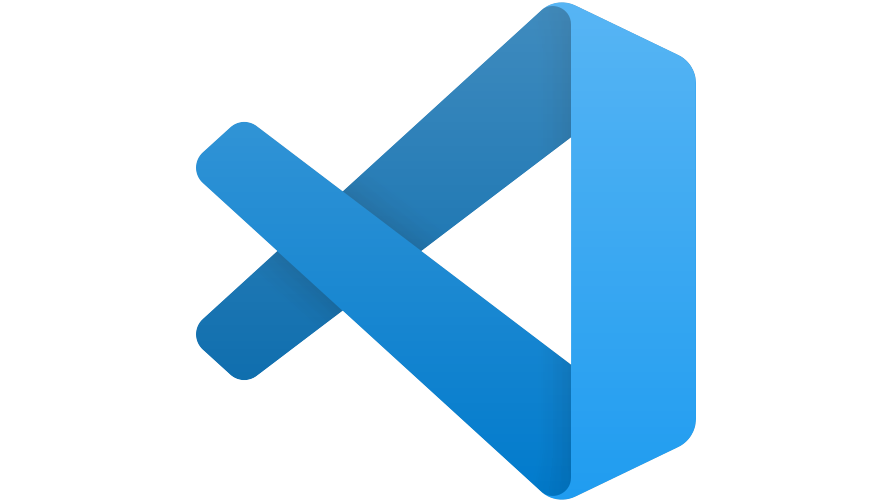
VSCODEで、javaを実行する手順を記述してます。
環境
- OS windows11 home
- vscode 1.66.1
JDKインストール
事前に、こちらのサイトよりOPENJDKをインストールしておきます。
「Latest release」をクリックしてダウンロードします。
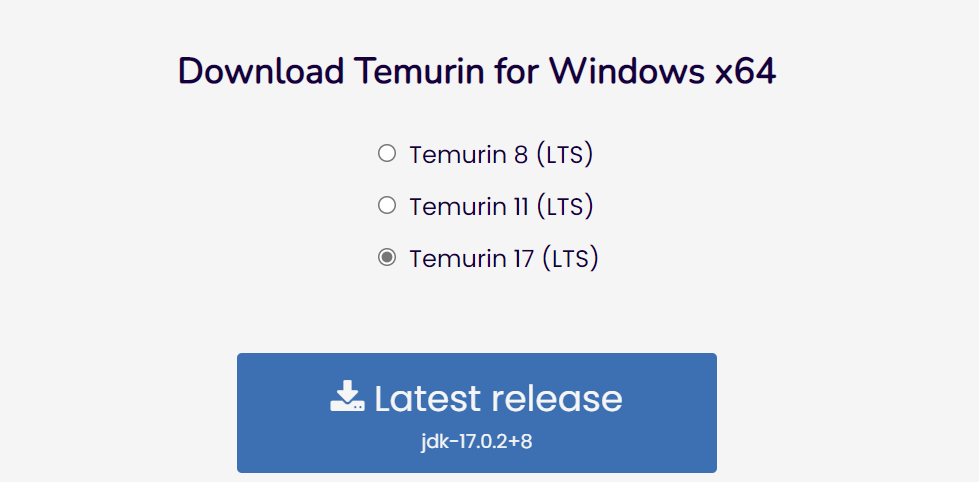
インストーラー「OpenJDK17U-jdk_x64_windows_hotspot_17.0.2_8.msi」がダウンロードされるので、実行します。

「次へ」をクリックします。
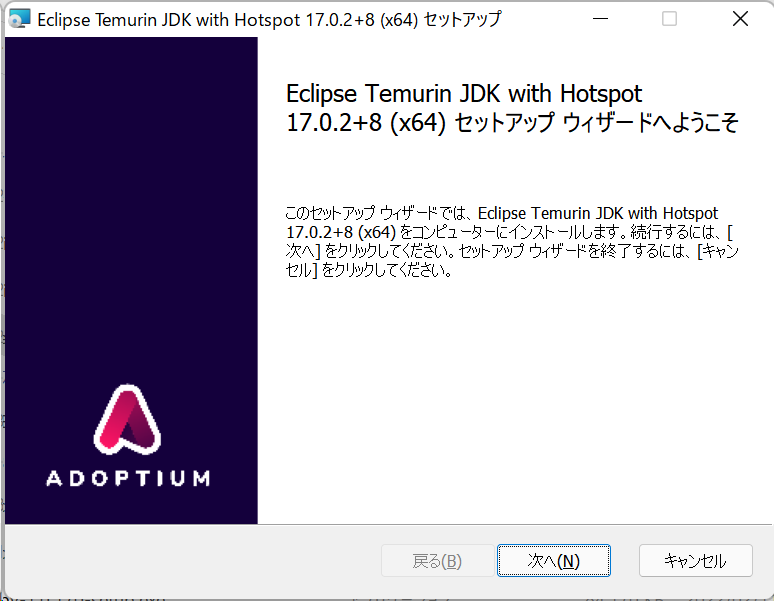
変更がなければ、そのまま「次へ」をクリックします。
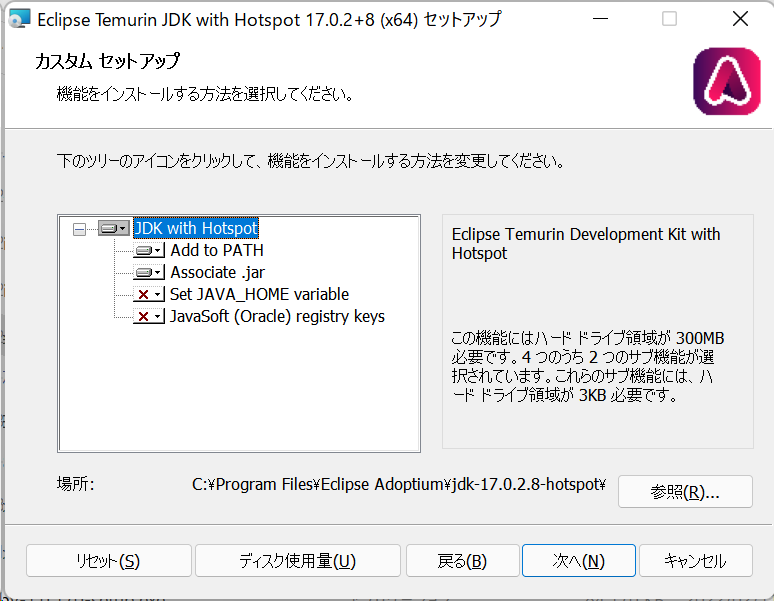
「インストール」をクリックするとインストールが開始されます。
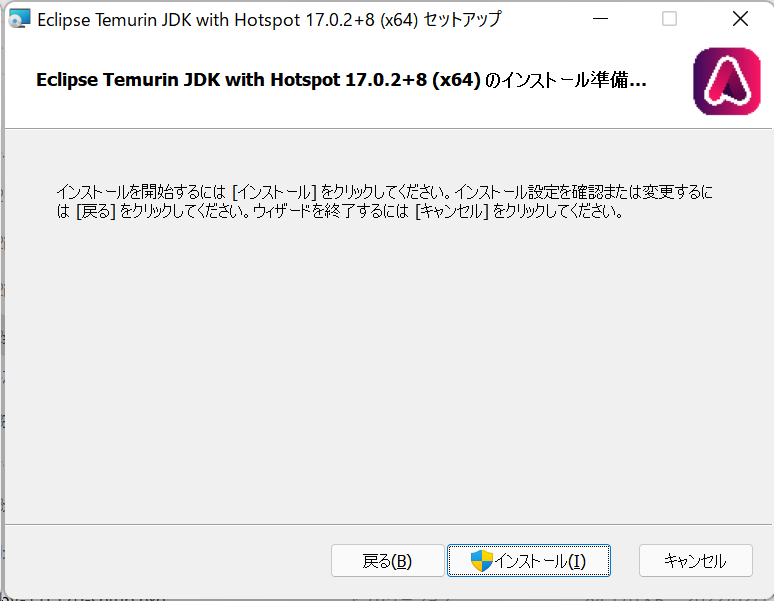
「完了」でインストールは完了します。
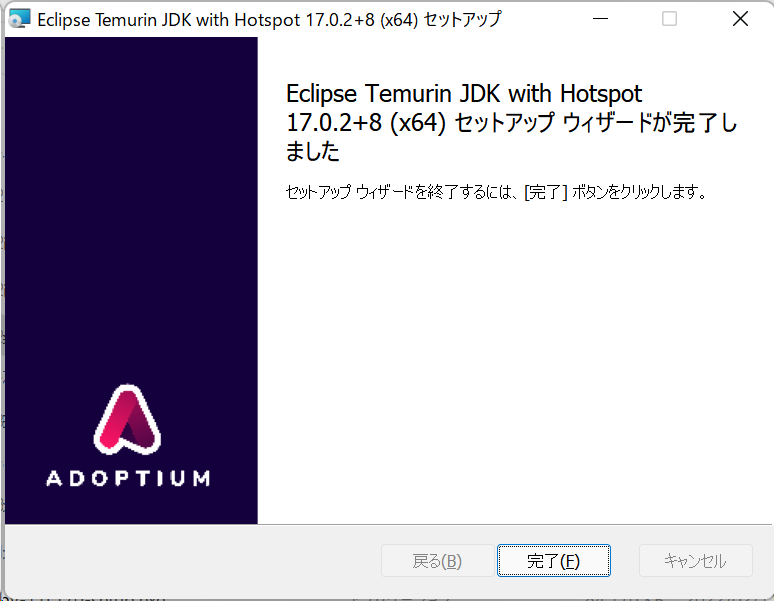
拡張機能インストール
まずは、赤枠のアイコンをクリックして拡張機能を開きます。
ショートカットキー「ctrl」+「shift」+「x」でも可能です。
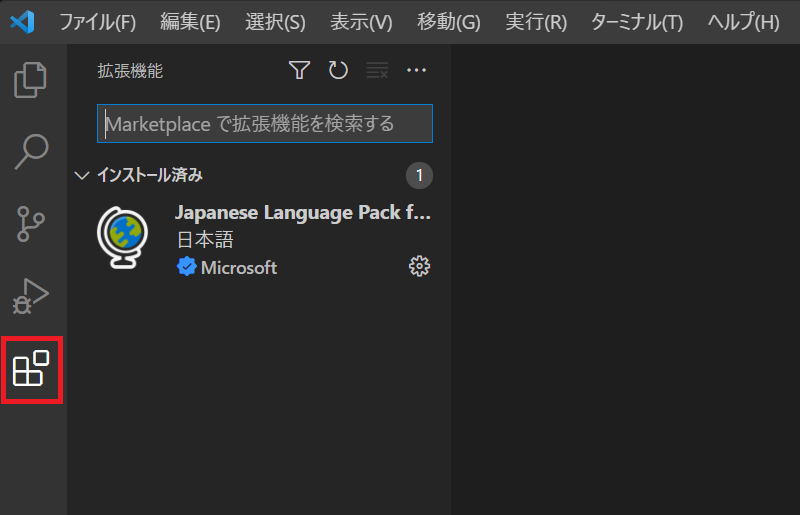
「Extension Pack for Java」と入力します。
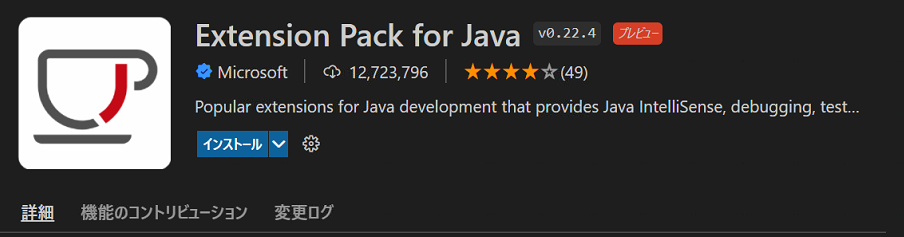
「インストール」をクリックすると、「インストール」が開始されます。
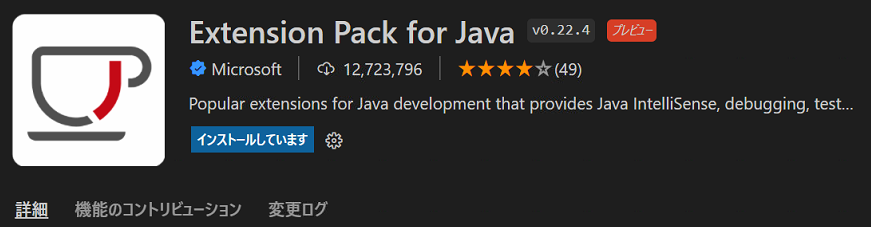
「Code Runner」もインストールしておきます。
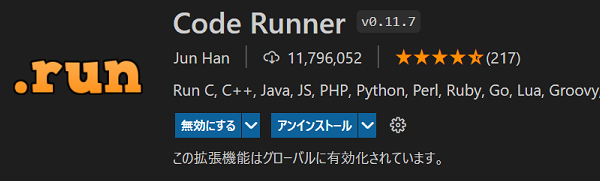
「Code Runner」で、「Ctrl + ,」で設定画面を起動して、「拡張機能」>「Run Code configu…」>「Run In Terminal」にチェックを入れておきます。
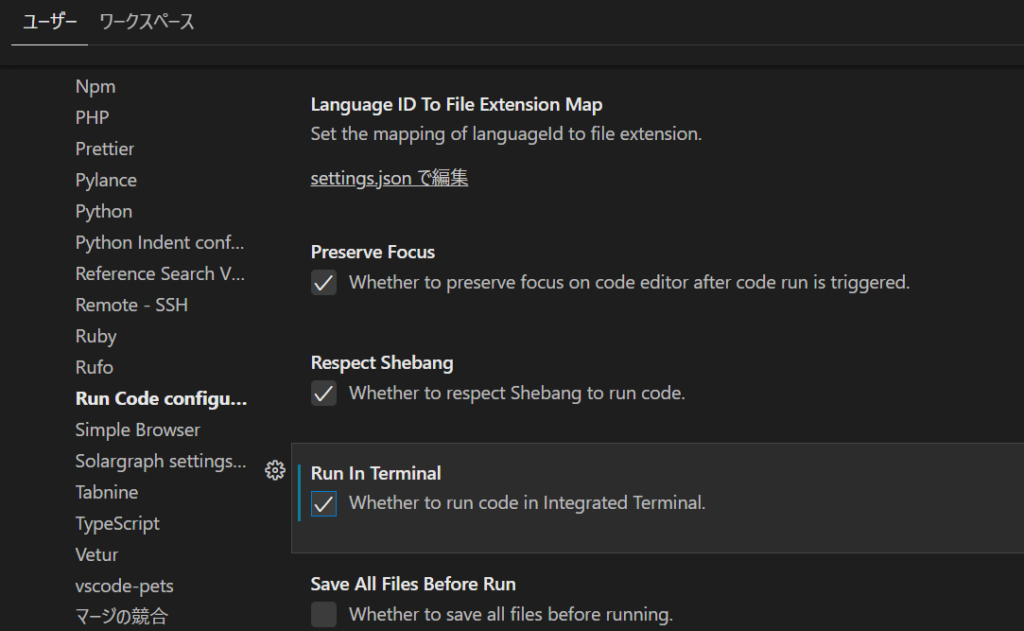
javaプロジェクト作成
javaのプロジェクトを作成して「Hello World」してみます。
「ctrl」+「Shift」+「p」でmコマンドパレットを開いて「create java project」を入力して、
java プロジェクトを作成します。

ここではビルドツールは選択せずにプロジェクトを作成します。
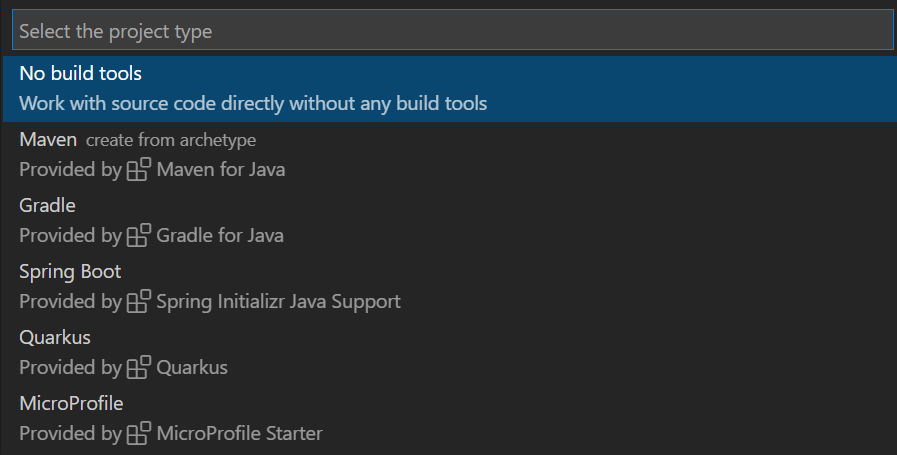
プロジェクトを作成する任意のフォルダを選択後に、プロジェクト名を入力するとプロジェクトの作成は完了です。

「src」配下にある「App.java」を実行してみます。
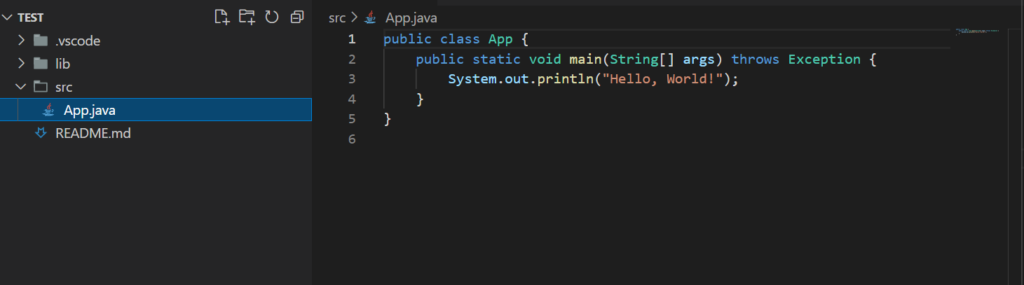
実行ボタンをクリックすると「Hello, World!」が表示されることが確認できます。
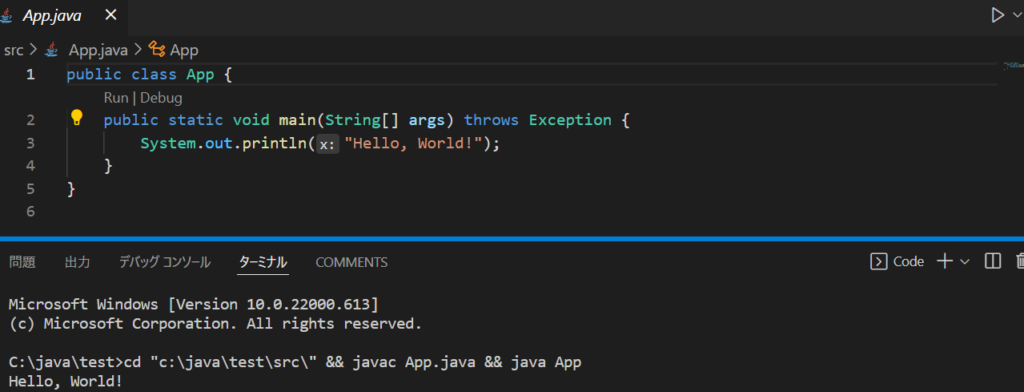
-
前の記事
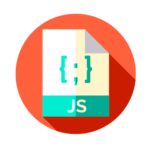
javascript removeEventListenerが効かない場合 2022.07.12
-
次の記事
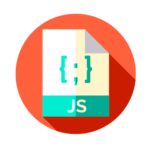
javascript 指定したhtml要素が存在するかを確認する 2022.07.12







コメントを書く